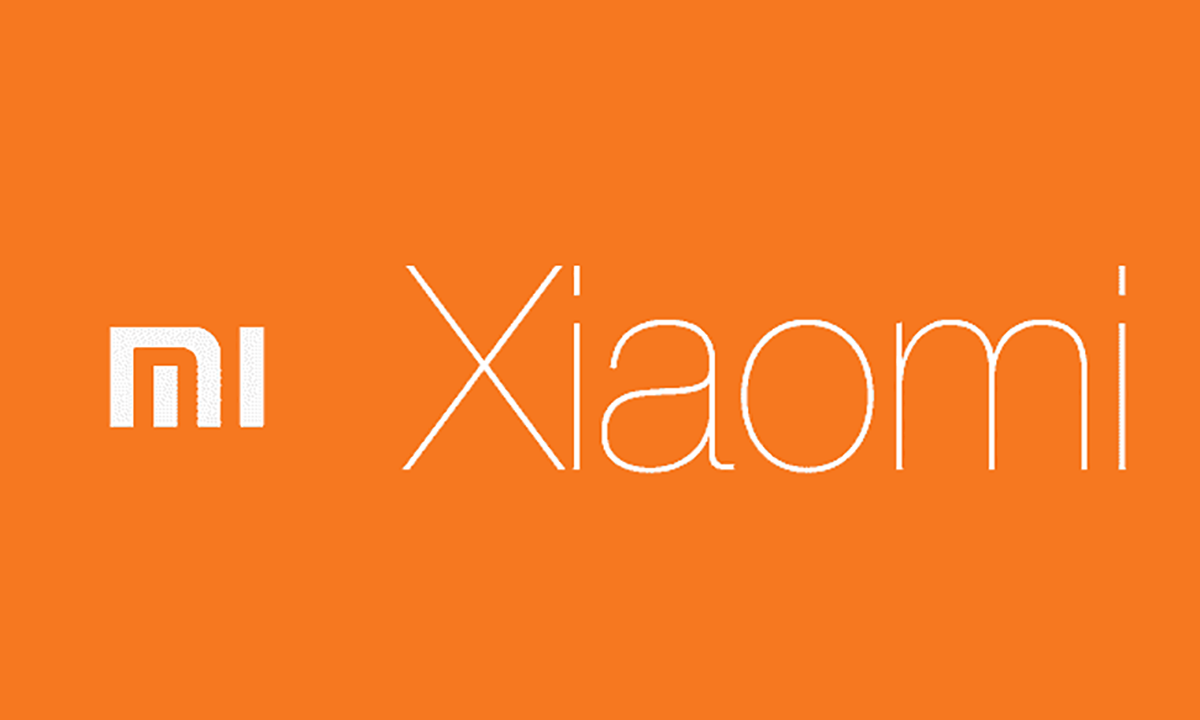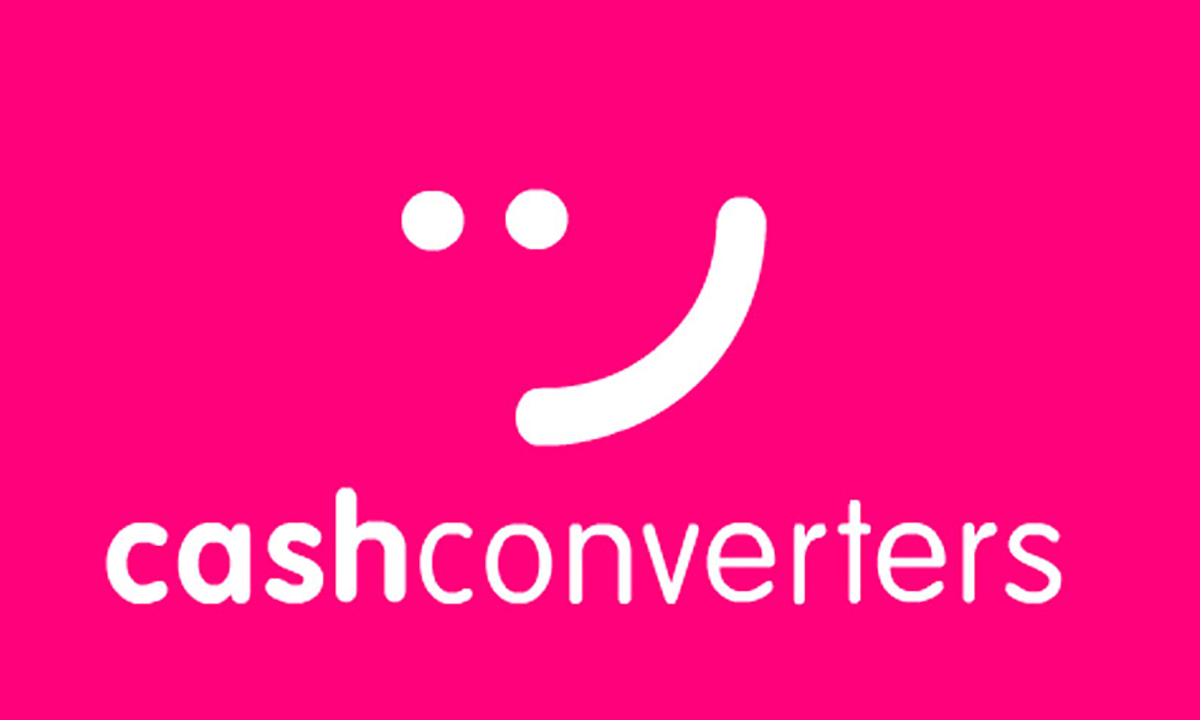¿Alguna vez te has encontrado con un montón de ordenadores en tu mesa, cada uno con su propio teclado, ratón y monitor? ¡Qué desastre! El Openterface Mini-KVM llega para poner fin a este caos. Este pequeño dispositivo te permite controlar varios equipos con un solo conjunto de periféricos, ahorrándote espacio y dolores de cabeza. A diferencia de otros KVM que he mostrado en el canal, este tiene un propósito diferente. Descubre por qué.
¿Qué es un KVM y Por Qué Este es Diferente?
Para los que no estén familiarizados, un KVM (Keyboard, Video, Mouse) es un switch que te permite controlar múltiples ordenadores con un solo teclado, monitor y ratón. Imagina tener un servidor en casa, sin pantalla ni periféricos conectados directamente. Con un KVM tradicional, puedes acceder a él remotamente, como te he enseñado en otros vídeos.
Pero el Openterface Mini-KVM es diferente. No está pensado para servidores remotos, sino para cuando tienes un mini PC o cualquier otro dispositivo justo al lado de tu ordenador principal. Es perfecto para probar, reparar o configurar equipos sin necesidad de duplicar periféricos. ¿No es genial poder acceder a ese segundo ordenador al instante sin tener que conectar un montón de cables?
Características y Beneficios
Diseño Compacto y Portátil
El Mini-KVM es increíblemente pequeño. ¡Es casi la mitad del tamaño de un teléfono móvil! Puedes llevarlo contigo a donde quieras. Además, viene con un estuche para protegerlo y mantener todos los accesorios organizados.
Conectividad
Este pequeño KVM tiene todo lo que necesitas:
- USB-C: Para conectarlo a tu ordenador principal.
- Entrada VGA: Para conectar el dispositivo que quieres controlar.
- USB 2.0: Para teclado y ratón.
Los cables tienen colores diferentes (naranja para el PC principal y negro para el dispositivo a controlar) para que no te líes al conectarlos. Y si el equipo que estás reparando es un poco antiguo y no tiene HDMI, ¡no hay problema! Incluye un adaptador de VGA a HDMI.
Software y Configuración
La instalación del software es muy sencilla y funciona en Windows, Linux, macOS y Android. Puedes descargarlo desde la página de descargas de Openterface.
El software te permite:
- Usar el modo de pantalla completa.
- Integrar el ratón de forma fluida entre ambos ordenadores.
- Actualizar el firmware del dispositivo.
- Ajustar varias opciones de configuración.
Experiencia Práctica: Configurando y Usando el Mini-KVM
Unboxing y Primeras Impresiones
Desde el primer momento, se nota que es un producto de calidad. El empaquetado es excelente y se cuida hasta el último detalle. Los accesorios que incluye son muy útiles.
Conectando los Dispositivos
Conectar el Mini-KVM es muy fácil. Simplemente, conecta el cable naranja a tu ordenador principal y los cables negros al dispositivo que quieres controlar (por ejemplo, un Chuwi Larkbox). Si el dispositivo es antiguo, utiliza el adaptador de VGA a HDMI. ¡Listo! En cuestión de segundos, tendrás todo configurado.
Interfaz y Funcionalidad del Software
La interfaz del software es intuitiva y fácil de usar. Puedes alternar entre ordenadores con un simple movimiento del ratón. Una de las funciones más útiles es la posibilidad de copiar y pegar texto entre ordenadores. Esto es genial para compartir URLs, comandos, etc. Lo que no permite es la transferencia de archivos, pero siempre puedes usar un NAS o un USB para eso.
Casos de Uso en el Mundo Real
Técnicos/Reparaciones
Si eres técnico o te dedicas a reparar ordenadores, este KVM te hará la vida mucho más fácil. Olvídate de tener un montón de cables y periféricos en tu mesa. Con el Mini-KVM, podrás acceder a cualquier ordenador de forma rápida y sencilla.
Home Lab/Mini PC
Si tienes un mini PC o un servidor en casa, este dispositivo es perfecto para controlarlo sin necesidad de un monitor, teclado y ratón dedicados.
Viajes/Uso en Movimiento
El Mini-KVM es tan pequeño y ligero que puedes llevarlo contigo a donde quieras. Es ideal para trabajar de forma remota o cuando viajas.
Compra y Crowdfunding
Este dispositivo se financió a través de crowdfunding. Puedes comprarlo en la tienda de Techxartisan. Hay diferentes opciones y precios disponibles. También puedes encontrar más información en la página oficial del Openterface MiniKVM.
Pros y Contras
Pros
- Compacto y portátil.
- Fácil de configurar y usar.
- Elimina la necesidad de periféricos adicionales.
- Compatible con Windows, macOS, Linux y Android.
- Incluye adaptador de VGA a HDMI.
- Copia y pega texto.
- Actualizaciones de firmware.
Contras
- No permite la transferencia de archivos.
- No es ideal para la administración remota de servidores (los KVM tradicionales son mejores para eso).
Participa en la Comunidad
¿Tienes alguna pregunta o experiencia que compartir? ¡Deja un comentario! También puedes unirte a la comunidad de Telegram para hablar con otros usuarios. Y no te olvides de visitar el foro, donde encontrarás ofertas y descuentos.
Conclusión
Si estás buscando una forma sencilla y cómoda de controlar varios ordenadores sin tener que lidiar con un montón de cables y periféricos, el Openterface Mini-KVM es una excelente opción. Es pequeño, fácil de usar y muy versátil.
Espero que este análisis te haya sido útil. ¡Gracias por leer y nos vemos en el próximo artículo!